发布时间:2020-07-15 10: 37: 11
pdfFactory专业版页面标记功能中包含了标题、水印、页脚三大标记功能。同时也提供了一些页面标记模板,方便用户使用。用户既可以直接使用软件提供的各种标记模板,也可以自行创建一些页面标记。
本文将会大家详细讲解其中的页脚编辑功能。一般情况下,页脚主要备注的是页码信息,当然也可以备注文件名、作者名等信息,以实现每一张页面都能查阅文件名、作者名的作用。
.png)
图1:页面标记功能
一、 任务面板的页面标记功能
如图2所示,如果要使用pdfFactory专业版的页脚模板,可以直接在软件的左侧栏中,勾选“页面标记”功能,然后在其旁边的下拉列表中,选择与页脚相关的标记,如“第#页”等标记。
当用户选择了特定的标记后,文档就会同时展现标记的预览效果。
.png)
图2:任务面板的页面标记功能
二、创建或编辑页脚
除了使用pdfFactory专业版提供的页脚模板外,用户还可以编辑页脚模板、创建新的页脚模板。具体的操作是,如图3所示,单击软件左上角的侧边栏菜单,选择其中的“页面标记”选项,打开页面标记功能面板。
.png)
图3:页面标记选项
在软件的页面标记功能面板中,用户可以对标记的名称、应用的页面、样式等进行编辑。比如如图4所示,选中“第#页(共#页)”的页脚标记,就可以在其右侧的应用页面中,设定页脚应用的页面范围、起始页、页码开始页等。
.png)
图4:设置页面标记的应用页面
然后,还可以对页脚的格式进行调整,如字体格式(包括字体大小、字体类型等),暗度等。
用户如果想调整页脚的显示位置或者文字内容,可以编辑文字输入框中的内容。比如,如果想将页脚调整到文档的左下角,可以将文字前面的代码更改为“<Left>”(模板为Center),如图5所示。
.png)
图5:设置页脚的位置
然后,再回到文档预览窗口,可以看到,页脚已经调整到文档的左边。
.png)
图6:将页脚设置在页面的左下角
除了页脚编辑功能外,pdfFactory专业版页面标记同时也提供了页眉的编辑功能,但使用的是“标题”的编辑功能,其编辑效果与页脚相似,点击pdfFactory教程获取更多使用技巧。
展开阅读全文
︾
读者也喜欢这些内容:

pdffactory打印怎么设置 pdffactory打印pdf是旋转的怎么办
pdfFactory虚拟打印机可以完成pdf文件的合并、拆分、添加页面标识、页面排序、页面删除等操作,能够满足工作中的各种需求,是我们工作和学习过程中的得力助手。下面就来介绍一下pdffactory打印怎么设置,pdffactory打印pdf是旋转的怎么办的相关内容。...
阅读全文 >

pdffactory打印怎么设置 pdffactory打印pdf是旋转的怎么办
pdfFactory虚拟打印机可以完成pdf文件的合并、拆分、添加页面标识、页面排序、页面删除等操作,能够满足工作中的各种需求,是我们工作和学习过程中的得力助手。下面就来介绍一下pdffactory打印怎么设置,pdffactory打印pdf是旋转的怎么办的相关内容。...
阅读全文 >

pdf打印出来的内容变得很小怎么办 pdf打印出来很模糊怎么办
pdf文档打印是工作中经常会进行的操作,但有时打印会遇到很多问题,如页面大小设置、页面排版等。此时,我们就可以用pdfFactory pro来帮助我们来预览打印效果,及时调整页面以达到更好的效果。接下来,就来分享一下pdf打印出来的内容变得很小怎么办,pdf打印出来很模糊怎么办。...
阅读全文 >
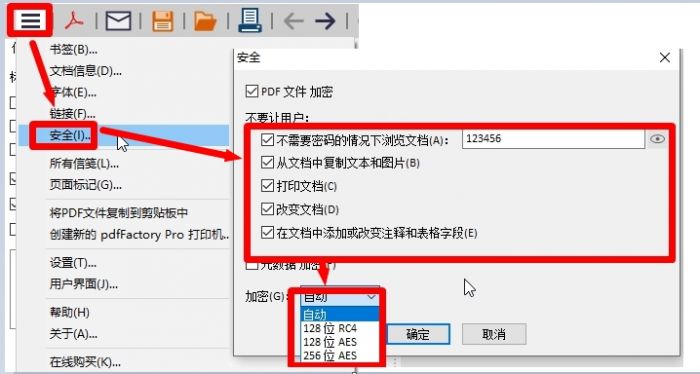
pdfFactory Pro加密密码无法设置
pdfFactory Pro 虚拟打印机作为一款高效、便捷的PDF文档编辑工具,不仅有齐全的文档编辑功能,可以满足工作中多元化需求。而且也可以对文档进行加密处理,从而在传输、传阅过程中保证信息的安全。那么如何通过pdfFactory pro虚拟打印机对文档进行加密那?本文就详细介绍pdfFactory pro如何进行文档加密并且出现加密密码无法设置时如何处理。...
阅读全文 >